Så begär du ett läskvitto från mottagarna

Det är möjligt att begära ett läskvitto från mottagarna
av dina e-postmeddelanden. Med hjälp av ett läskvitto kan
mottagaren bekräfta att han/hon läst e-postmeddelandet som du
skickat till personen.
Tipsen nedan visar hur du aktiverar inställningen för läskvitton
i MultiMailer och hur du begär ett läskvitto för ett enskilt mejl.
|
Så aktiverar du
inställningen för läskvitton: |
Innan du kan begära läskvitton för mejl så måste du aktivera
inställningen för detta. Tipset nedan beskriver hur du gör.
1. Starta MultiMailer.
2.
Välj menyalternativet Inställningar - Alternativ.
3. I fliken Allmänt i dialogrutan Alternativ,
klicka på knappen Läskvitto.
4. I dialogrutan som visas, markera alternativet Visa
inställning för att begära läskvitto för ett e-postmeddelande.
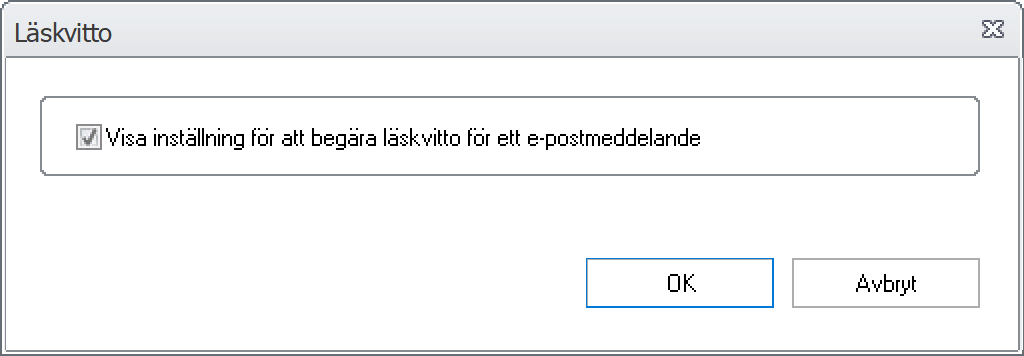
5.
Klicka OK för att spara inställningen och stänga
dialogrutan.
6. Klicka OK igen i dialogrutan Alternativ.
Nu har funktionen för läskvitton aktiverats. Du ser det genom att
till höger om inmatningsfältet Ämne finns en
kombinationsruta med namnet Läskvitto:
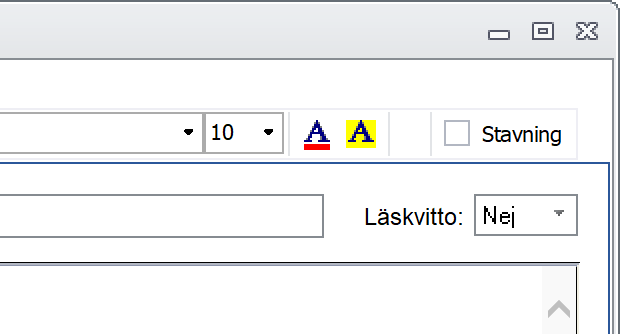
|
Så begär du ett
läskvitto: |
Tipset nedan beskriver hur du begär ett läskvitto för ett
meddelande.
1. Starta MultiMailer (om det inte är igång).
2. Välj eller skapa ett nyhetsbrev och öppna rätt
mailinglista.
3. Begär ett läskvitto genom att ändra inställningen från
Nej till Ja vid kombinationsrutan Läskvitto.
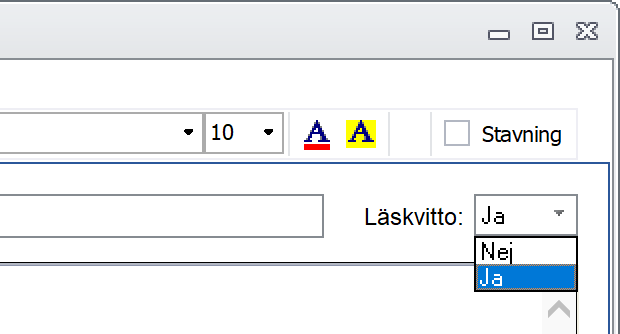
4. Om allt är klart för utskick i övrigt, så startar du
nu utskicksguiden (t.ex genom att trycka ned tangenten F6).
5. Stega igenom till sista steget i guiden. Om du har
angett Ja vid Läskvitto så ska det synas tydligt i
utskicksguidens sista steg. Se bild nedan:
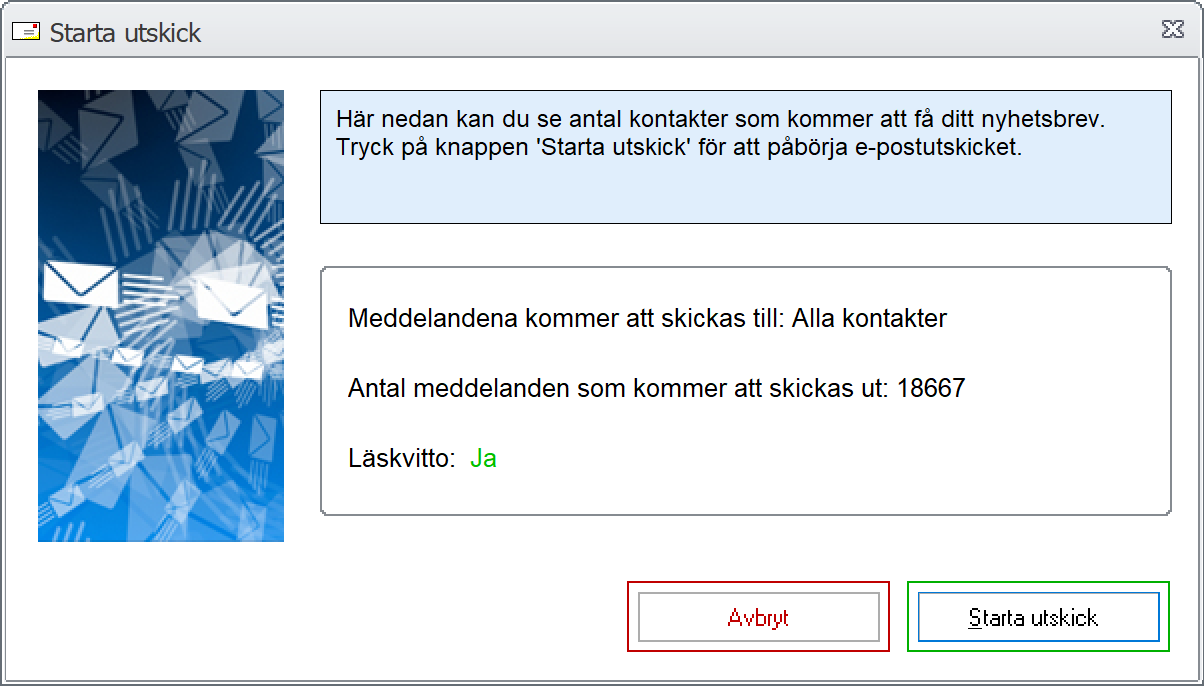
Står det ingen text om läskvitton där, då är Läskvitto
satt till Nej (inget läskvitto kommer att begäras).
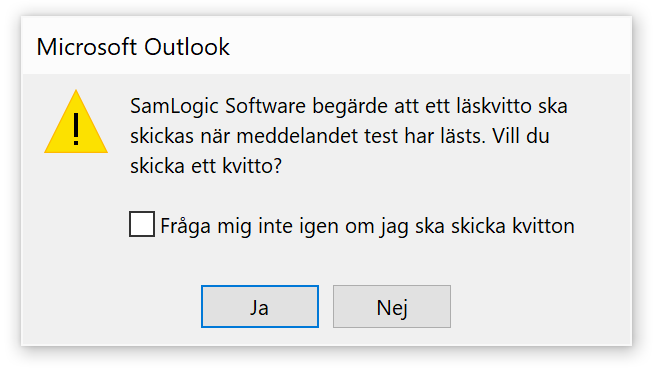 6. Starta nu utskicket. 6. Starta nu utskicket.
Om MultiMailer har ställts in till att begära läskvitton från
mottagarna för skickade mejl, så kommer mottagarnas e-postprogram att
uppmärksamma läsarna på detta och fråga efter ett läskvitto.
Exakt hur det ser ut varierar från e-postklient till
e-postklient. Bilden till höger visar hur det kan se ut i
Microsoft Outlook.
|
Observera att när du startar MultiMailer nästa gång så
kommer inställningen för Läskvitto alltid att vara
Nej. Samma sak gäller om du väljer nytt
nyhetsbrev eller öppnar ett befintligt nyhetsbrev. Detta
för att undvika att man skickar ut e-postmeddelanden med
begäran av läskvitton av misstag. |
 Så
anger du prioritet för mejl i MultiMailer Så
anger du prioritet för mejl i MultiMailer
|
< Indexsida med fler tips
|
 |
MultiMailer-tips |
|
Gäller för:
 |
Standard |
 |
Professional |
 |
Enterprise |
 |
Cloud |
|
|